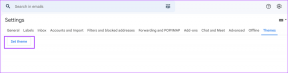Hogyan akadályozzuk meg a YouTube-on a videocímek fordítását
Vegyes Cikkek / / December 02, 2021
Amikor kedvenc YouTube-feltöltőd feltölt egy új videót, örömmel nyitod meg az anyanyelveden. Amint az izgalom elmúlt, észreveszed, hogy valami elromlott. Észreveszed, hogy bár a videó címe az anyanyelveden van, nem a YouTuber tette fel, hanem a YouTube automatikusan lefordította a videó címét.

Míg A YouTube mindent megtesz, hogy megkönnyítse a dolgokat felhasználói számára néha elrontja a címek fordítását. És nem mindenki élvezi az automatizált fordítást, ami gyakran nem jó. Vannak, akik több nyelvet is tudnak, és jól érzik magukat az eredeti címekkel.
Ebben a bejegyzésben elmondjuk, hogyan akadályozhatja meg a YouTube-ot abban, hogy lefordítsa a videocímeket.
Miért fordítja le a YouTube a videók címét?
Ugyanennek sok oka lehet. Ennek oka lehet, hogy egy másik országot vagy egy olyan nyelvet választottál a YouTube-on, amelyet nem értesz. Hasonlóképpen, néha az eszköz nyelve és a VPN is befolyásolja a YouTube nyelvét.
Nézzük meg, hogyan lehet letiltani a YouTube-videók címeinek automatikus fordítását.
1. A YouTube országának módosítása
A YouTube natív beállításokat biztosít az alapértelmezett ország megváltoztatásához. Az országbeállítás nincs Google-fiókjához kötve. Ez azt jelenti, hogy ha beállította az Egyesült Államokat a számítógépen, akkor a telefonján más lehet. Tehát ellenőrizze az összes eszközön. Ehhez kövesse az alábbi lépéseket:
A YouTube országának módosítása számítógépen
1. lépés: Indítsa el a YouTube webhelyet, és jelentkezzen be fiókjába.
2. lépés: Kattintson a profilkép ikonjára a tetején. Válassza a Hely lehetőséget a menüből.

3. lépés: Válassza az Egyesült Államokat, Nagy-Britanniát vagy egy olyan országot, amelynek nyelvét jól érti.

4. lépés: Zárja be a böngészőt, majd nyissa meg. Remélhetőleg a címek most már eredeti nyelvükön jelennek meg.
A YouTube országának módosítása Androidon
1. lépés: Nyissa meg az alkalmazást, és érintse meg a profilkép ikonját.

2. lépés: Nyissa meg a Beállítások, majd az Általános menüpontot.


3. lépés: Érintse meg a Hely elemet, és változtassa meg.

A YouTube országának módosítása iOS rendszeren (iPhone és iPad)
1. lépés: Nyissa meg az alkalmazást, és nyomja meg a profilkép ikonját.

2. lépés: Érintse meg a Beállítások, majd a Hely elemet. Változtasd meg.


2. A YouTube nyelvének módosítása
Törölte a közelmúltban a böngésző gyorsítótárát a számítógépén? Ez lehet megváltoztatta a YouTube nyelvét. A javításhoz nyissa meg a YouTube webhelyet, és kattintson a kép ikonjára a tetején. Válassza a Nyelv lehetőséget a menüből. Állítson be egy nyelvet, amelyet megért. Ha módosítja, észre fogja venni, hogy a teljes webhely tartalmi nyelve megváltozik.

jegyzet: Ha a jövőben törli a böngésző gyorsítótárát és a cookie-kat, a nyelvi beállítások újra visszaállhatnak.
A YouTube mobilalkalmazásokban (Android és iOS) nem választhatsz nyelvet. Ez azért van, mert az alkalmazás a telefonon beállított nyelvre támaszkodik. Tehát módosítania kell, a következő részben látható módon.
3. Az eszköz nyelvének módosítása
Tudom, hogy nem kényelmes megváltoztatni az eszköz nyelvét csak a YouTube számára. De ha a videók címei nagyon zavarnak, adjon hozzá több nyelvet, amelyeket ismer az eszköz nyelvén.
Íme a lépések Android és iOS rendszerhez.
Telefon nyelvének módosítása Androidon
1. lépés: Nyisd meg a beállításokat. Érintse meg a Rendszer vagy az Általános kezelés elemet a telefonon elérhető opciótól függően.

2. lépés: Érintse meg a Nyelv és bevitel, majd a Nyelvek elemet.


3. lépés: Érintse meg a Nyelv hozzáadása elemet egy új nyelv hozzáadásához, amelyet ismer. A nyelveket is át kell rendeznie a kívánt sorrendben.

Nyelv módosítása iPhone és iPad készüléken
1. lépés: Nyissa meg a Beállítások alkalmazást, és érintse meg az Általános elemet.

2. lépés: Görgessen le, és érintse meg a Nyelv és régió elemet.

3. lépés: Érintse meg az iPhone nyelve lehetőséget. Válaszd azt, amit megértesz. Érintse meg a Kész gombot.


4. lépés: Menjen vissza, és érintse meg a Szerkesztés elemet a tetején. Ha több nyelvet választott ki, módosítsa a sorrendjüket úgy, hogy fent tartja a kívánt nyelvet, és így tovább. Érintse meg a Kész gombot a módosítások mentéséhez.

4. A Google-termékek nyelvének módosítása
1. lépés: Nyissa meg Google-fiókja beállításait a következő címen: https://myaccount.google.com/.
2. lépés: Kattintson az Adatok és személyre szabás elemre a bal oldalon.

3. lépés: Görgessen le, és kattintson a Nyelv elemre az Általános webbeállítások alatt.

4. lépés: Adja hozzá az összes ismert nyelvet a Másik nyelv hozzáadása lehetőségre kattintva. Ügyeljen arra, hogy az Ön által jól ismert nyelv legyen alapértelmezett nyelve.

5. lépés: Zárja be a böngészőt. Önnek is kellene törölje a böngésző gyorsítótárát. Ezután ellenőrizze a videók címét.
5. VPN letiltása
Ha VPN-t használ, előfordulhat, hogy a tartózkodási helye másként jelenik meg, mint a YouTube, és ezért más címeket lát. Tehát próbálja meg egy ideig letiltani a VPN-t, és ellenőrizze, hogy a YouTube leállítja-e a videocímek automatikus fordítását.
Adj nekünk egy gombot
Reméljük, hogy a fenti módszerek egyike megoldotta volna a YouTube-címek automatikus fordításának problémáját. Szeretnénk, ha lenne egy kapcsoló vagy egy gomb a könnyű kikapcsoláshoz. Aki használni akarná, az lehetővé tenné, mások pedig békében élnének. De ez most nem így van.
Következö: Nincs stabil kapcsolatod? Tölts le YouTube-videókat, hogy később megnézhesd őket. A megadott linkről megtudhatja, hogyan tölthet le legálisan videókat.